|

La vostra memoria comincia ad arrancare e siete circondati da decine di foglietti gialli a cui affidate ormai abitualmente i vostri impegni futuri?
Oggi potete risparmiare carta e utilizzare la tecnologia e il vostro desktop per annotare e ricordare ogni impegno, dall'acquisto del detersivo terminato all'appuntamento con il prossimo noiosissimo corso di formazione (che come sempre immaginavate molto più interessante...). Basta scaricare Stickies, un programmino gratuito che permette di riempire il desktop con i post-it contenenti le più svariate porzioni di testo.
Una volta installato il programma, per prima cosa integriamo la lingua italiana. Scarichiamo questo archivio ed estraiamone il contenuto nella cartella d'installazione. Riavviamo il programma per rendere effettive le modifiche.
Possiamo adesso iniziare a usare Stickies. Per creare un nuovo post-it, basta cliccare due volte sull'icona di stickies nella barra dele applicazioni.
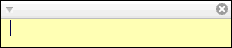
E' sufficiente scrivere e cliccare fuori dal rettangolo giallo alla fine della modifica. Cliccando e tenendo cliccato sui bordi, possiamo ridimensionare il post-it secondo le nostre esigenze, il testo si adatterà di conseguenza.
Di default i post-it rimangono in primo piano solo rispetto al desktop, ma rimangono dietro a qualunque applicazione. Cliccando una volta sull'icona del programma nella system tray, potremo vedere tutti i nostri appunti in primo piano, mentre cliccando sulla freccetta in alto a destra di ognuno di essi renderemo la modifica permanente.
Scegliendo la voce Archivio dal menu contestuale di Stickies, possiamo vedere tutti i nostri post-it: quelli sul desktop, quelli eliminati; e possiamo anche creare una nuova categoria (File + Nuova Categoria). Grazie alla possibilità di vedere gli appunti rimossi, possiamo anche ripristinarli.
Se clicchiamo con il tasto destro del mouse sull'intestazione grigia di un singolo appunto e scegliamo la voce Imposta Titolo, possiamo specificare un titolo per il post-it.
Con la voce Congela, possiamo scegliere un arco di tempo in cui l'appunto sparirà. Al termine del timer ricomparirà.
Spostiamoci nella parte gialla contenente il testo. Con un clic destro, potremo modificare nei dettagli la formattazione: carattere, dimensione, colore, elenchi puntati/numerati, allineamento del testo e stile.
Dopo aver selezionato una porzione di testo, possiamo anche effettuare una ricerca su Google, Live Search o Yahoo di quanto selezionato.
Articoli correlati
Written on 27 Maggio 2009, 22.30 by 
Può capitare a scuola di dover inviare un fax, magare per restituire compilato il modulo di adesione per avere accesso ad un servizio di accoglienza per... Written on 07 Febbraio 2009, 12.44 by 
Come ormai saprete, Google Heart è quell'ottima applicazione desktop che mostra la terra vista dal satellite. E’ un... Written on 14 Maggio 2009, 16.34 by 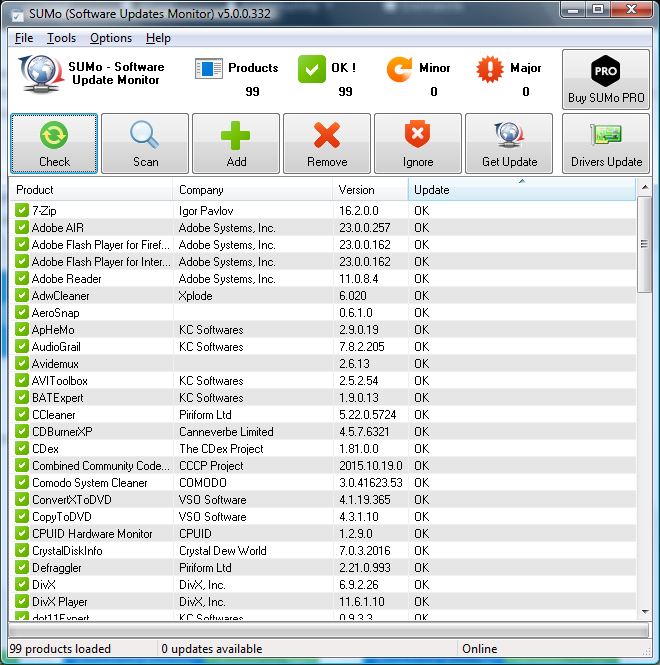
Spesso, nell'utilizzare uno dei tanti programmi residenti nel vostro pc, vi viene chiesto di aggiornarlo all'ultima versione appena uscita e magari non... Written on 26 Marzo 2011, 14.06 by 
Scrumblr è un servizio utile e divertente per la creazione e gestione di Promemoria / Post-it.
Tutto quello che un utente deve fare è scrivere il... Written on 01 Giugno 2013, 13.58 by 
Scrible è un servizio gratuito che offre un set di strumenti per evidenziare e annotare su pagine web.
Scrible offre una... Written on 15 Aprile 2009, 17.13 by 
Se andate alla ricerca dei migliori programmi alternativi ai softwares più famosi (e spesso costosi) AlternativeTo fa proprio al caso...
|

